openstack手动安装部署
一、实验环境
- Oracle VM VirtualBox虚拟机
- Oracle VM VirtualBox下安装CentOS 6.5 x64位操作系统
- Openstack环境配置
二、实验目的
- 熟悉Oracle VM VirtualBox虚拟机使用
- 了解OpenStack整体架构
- 了解OpenStack各组件
- 能够了解Linux下手动搭OpenStack云计算环境
三、实验流程图

Openstack架构图

四、实验配置要求
虚拟机要求
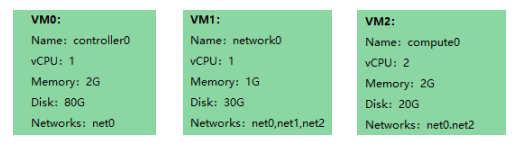
网络设置
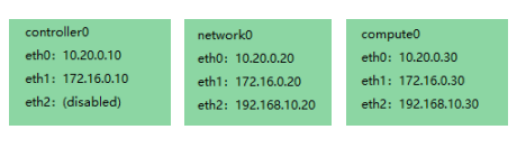
网络拓扑

五、实验内容
一、Virtual Box的安装
1、安装Virtual Box







2、Virtual Box网络设定
(1)、管理—>主机网络管理器—>创建网络




3、新建controller0
(1)、点击新建,开始安装controller0

(2)、设置内存大小

(3)、虚拟硬盘
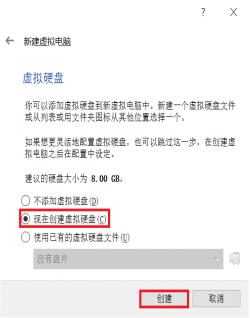
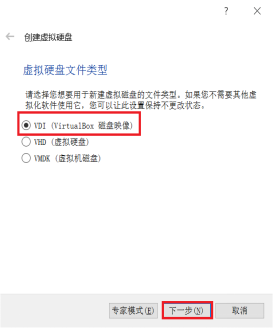
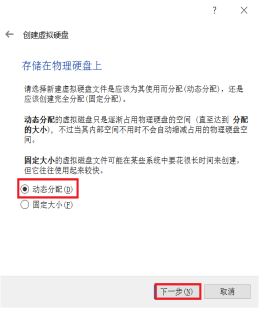
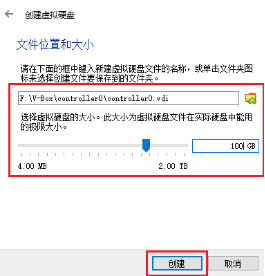
4、存储设置,加载镜像文件。

5、设置网卡。



6、开始安装centos6.6









7、基本语言键盘设置完成后,进行分区,三个分别为:挂载点:/boot,大小:200MB,挂载点:/,大小:100000MB,挂载点:无,文件类型:swap,大小:2048MB;

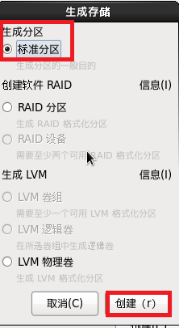
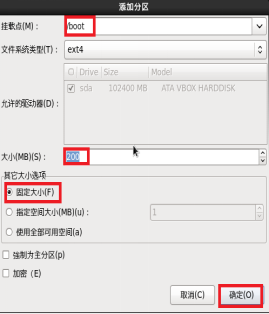
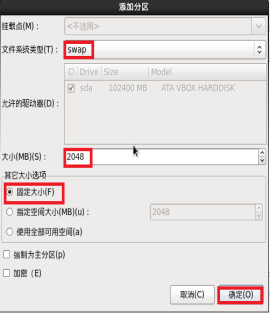
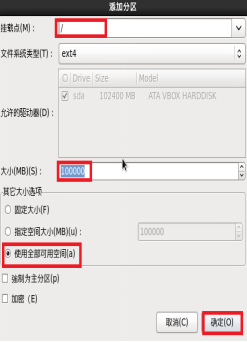
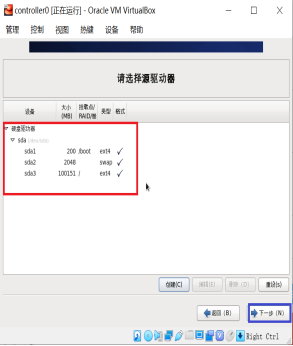
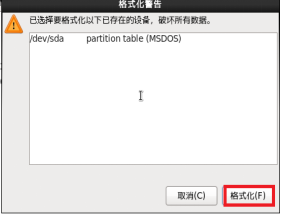




8、用同样的方法创建network0节点和compute0节点























 974
974











 被折叠的 条评论
为什么被折叠?
被折叠的 条评论
为什么被折叠?








